오늘은 갤럭시 버즈 프로를 처음 사용하시는 분들을 위해, 유용한 기능 몇 가지를 소개해드리려 합니다. 유용한 기능과 함께 제가 사용하고 있는 세팅 값도 공유해보려 하니, 참고하시면 좋을 것 같습니다.
먼저, 소프트웨어 업데이트를 진행해 주세요.
여러분이 버즈 프로를 처음 사용하셨거나, 한 번도 업데이트를 별도로 진행하지 않은 분들은, 새로운 소프트웨어가 있는지 확인해보세요. Galaxy Wearable 앱을 실행한 후, 이어버드 소프트웨어 업데이트 - 다운로드 및 설치에서 확인이 가능합니다.
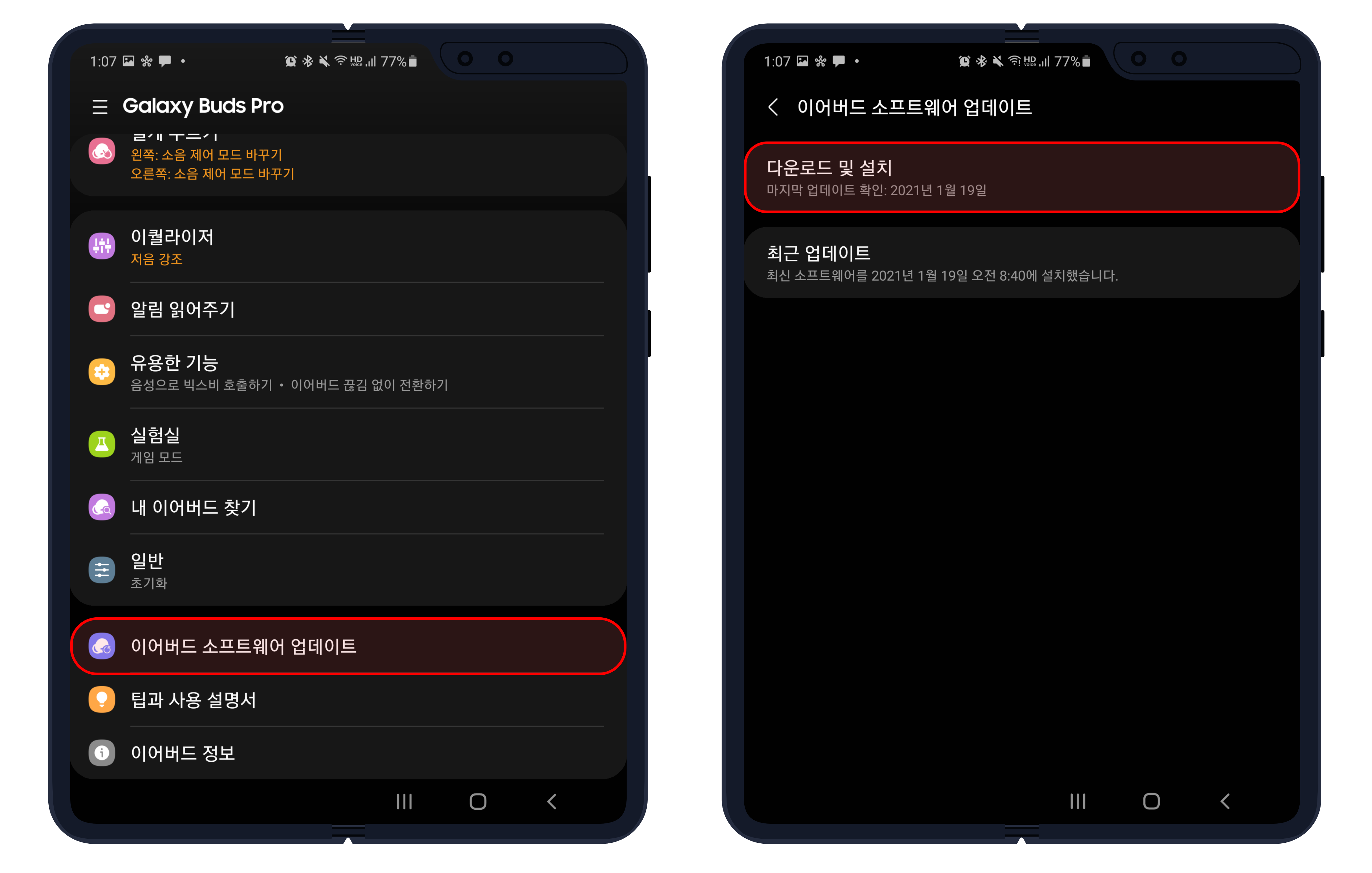
특히, 처음 제품을 사용하시는 경우에는 별도의 업데이트가 있을 확률이 높으니, 확인 후에 업데이트를 진행하시는 것을 추천해드립니다. 새로운 소프트웨어 다운로드 후에 설치가 자동으로 진행되는데, 주의 문구가 팝업으로 나타나니 확인해보세요.
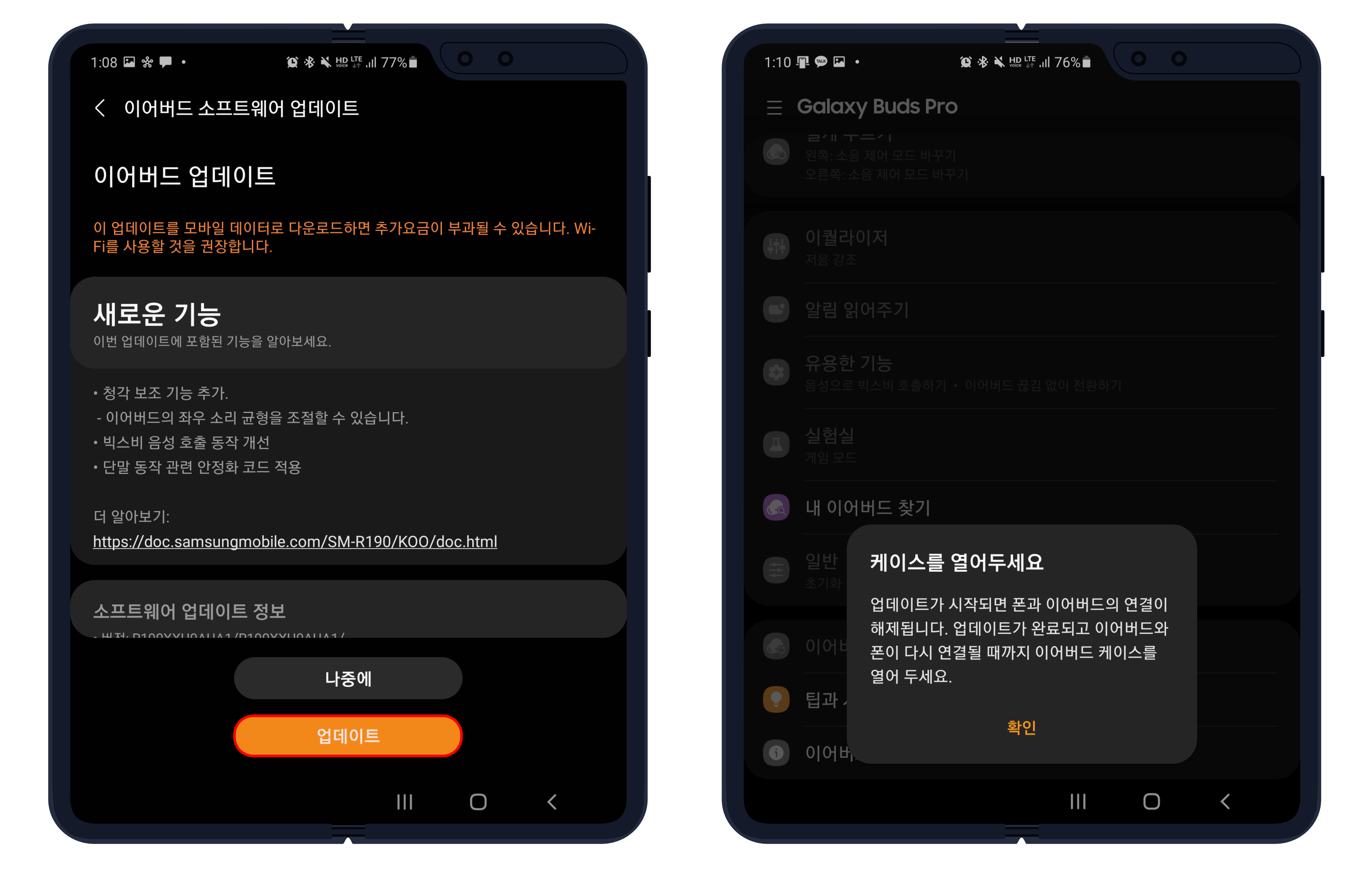
액티브 노이즈 캔슬링의 강도와 주변 소리 듣기의 크기를 조절해보세요.
소음 제어 탭에서 ANC 및 Ambient 모드의 강도와 크기를 설정할 수 있는데요. 필자의 경우 ANC는 "강하게", 주변 소리 크기는 "작게" 또는 "보통"으로 설정하여 사용하고 있습니다. 특히, ANC의 강도는 "강하게"로 설정한 후, 사용하시는 것을 추천해드립니다.

대화 감지 모드의 시간을 설정할 수 있어요.
착용자의 목소리가 감지되면 자동으로 주변 소리 듣기를 켜고, 미디어의 음량을 줄여주는 대화 감지 모드의 대기 시간을 변경할 수 있습니다. 여러분의 대화 패턴에 따라 적절한 시간을 선택해 보세요.

길게 누르기 버튼의 기능을 변경해 보세요.
기본적으로는 양쪽 이어버드가 소음 제어 모드 바꾸기로 설정되어 있는데요. 다른 기능으로 변경하고 싶다면, 길게 누르기 설정에서 여러분이 원하는 기능을 선택하면 됩니다.

이퀄라이저로 다양한 효과를 경험해 보세요.
갤럭시 웨어러블 앱에서 이퀄라이저 설정을 할 수 있습니다. 필자의 경우에는 저음 강조를 선택하여 사용하고 있는데요. 직접 효과를 적용해보면서 여러분의 귀에 맞게 설정해 보세요.

음성으로 빅스비를 호출할 수 있어요.
해당 기능은 빅스비를 자주 사용하시는 분들에게만 추천해드리는 기능입니다. 호출 기능을 활성화하면, 배터리 사용이 높아질 수 있습니다. 유용한 기능 설정에 있으며, 음성으로 빅스비 호출하기를 눌러서 설정을 진행할 수 있습니다.
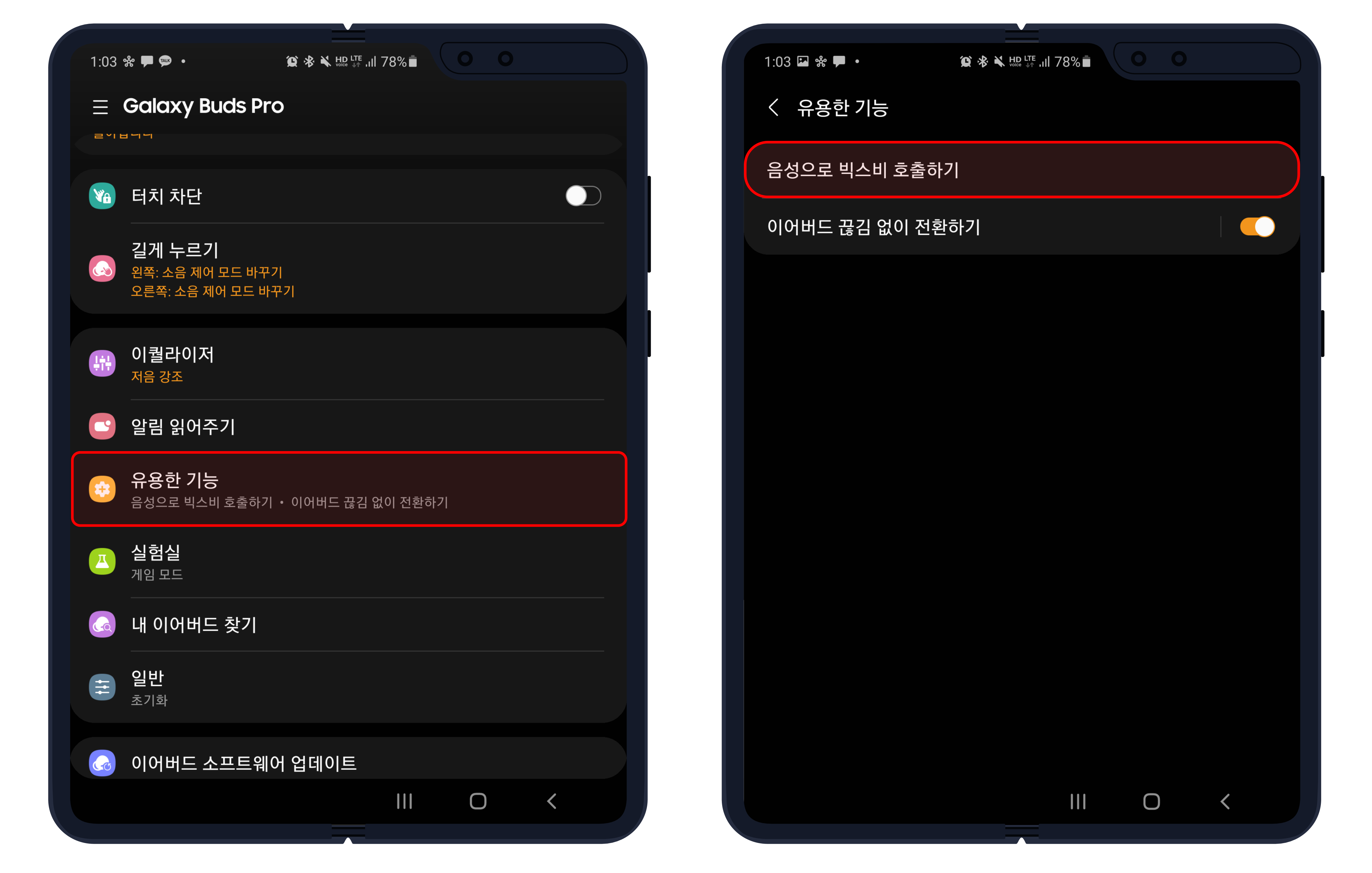
추가적으로, 한 번에 말하기 기능을 함께 사용하면, 음성 호출 후에 피드백을 기다릴 필요 없이 이어서 말할 수 있으니, 해당 기능도 참고하시면 좋을 것 같습니다.

버즈가 없어졌을 때, 내 이어버드 찾기 기능을 사용해 보세요.
웨어러블 앱에서 내 이어버드 찾기를 누르면, SmartThings Find 기능을 활용하여 최근 갤럭시 버즈 프로의 위치를 알려주거나, 휴대폰과 연결되어 있는 상태에서는 소리를 재생시켜서 이어버드를 쉽게 찾을 수 있도록 도와줍니다.

지도에 표시된 갤럭시 버즈 프로 아이콘을 누르고, 소리 울리기를 누르면, 이어 버드에서 새소리가 재생됩니다. 주변을 조용히 하고, 소리에 집중하여 이어버드를 찾아보세요.

만약, 갤럭시 버즈 프로가 오프라인 상태로 되어 있다면, 내 근처 탐색을 눌러 보세요. 추후, 제품이 감지되면 알림을 받을 수 있는 기능도 제공하고 있습니다.

갤럭시 버즈 프로의 유용한 방법을 간단히 소개해드렸는데요. 갤럭시 버즈 프로의 실물이 궁금하신 분들은 개봉기도 함께 살펴보시면 좋을 것 같습니다.
갤럭시 버즈 프로 팬텀 바이올렛 색상 개봉기
오늘은 이번에 새롭게 출시된 갤럭시 버즈 프로의 바이올렛 색상을 여러분과 함께 살펴보려 합니다. 특히, 이전에 출시된 버즈 라이브의 오픈형 구조가 아쉬웠던 분들은 커널형 구조의 갤럭시
it-talktalk.tistory.com
'제품 개봉기 및 리뷰' 카테고리의 다른 글
| [YouTube Music] 스마트 오프라인 저장 기능 사용 방법 (0) | 2021.02.02 |
|---|---|
| 카카오톡 실험실, 송금 바로 가기 기능 사용 방법 (2) | 2021.01.22 |
| 갤럭시 버즈 프로 팬텀 바이올렛 색상 개봉기 (0) | 2021.01.16 |
| 카카오톡 프로필 인증 뱃지 활성화 방법 (0) | 2021.01.12 |
| Galaxy Unpacked 2021 라이브 키트 개봉기 (0) | 2021.01.10 |